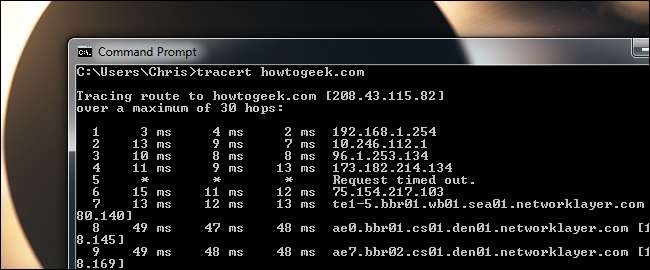
Traceroute è uno strumento da riga di comando incluso con Windows e altri sistemi operativi. Insieme al comando ping, è uno strumento importante per comprensione dei problemi di connessione a Internet , inclusa la perdita di pacchetti e l'alta latenza.
Se hai problemi a connetterti a un sito web, traceroute può dirti dove si trova il problema. Può anche aiutare a visualizzare il percorso del traffico tra il tuo computer e un server web.
Come funziona Traceroute
Quando ti connetti a un sito web, ad esempio howtogeek.com, il traffico deve passare attraverso diversi intermediari prima di raggiungere il sito web. Il traffico passa attraverso il tuo router locale, i router del tuo provider di servizi Internet, su reti più grandi e così via.
Traceroute ci mostra il percorso del traffico per raggiungere il sito web. Visualizza anche i ritardi che si verificano ad ogni fermata. Se hai problemi a raggiungere un sito web e quel sito web funziona correttamente, è possibile che ci sia un problema da qualche parte nel percorso tra il tuo computer e i server del sito web. Traceroute ti mostrerebbe dov'è il problema.
Abbiamo utilizzato traceroute per spiegare e dimostrare chi fornisce il servizio Internet per il provider di servizi Internet .
In termini più tecnici, traceroute invia una sequenza di pacchetti utilizzando il protocollo ICMP (lo stesso protocollo utilizzato per il comando ping). Il primo pacchetto ha un time-to-live (noto anche come TTL, o hop limit) di 1, il il secondo pacchetto ha un TTL di 2 e così via. Ogni volta che un pacchetto viene passato a un nuovo router, il TTL viene ridotto di 1. Quando raggiunge 0, il pacchetto viene scartato e il router restituisce un messaggio di errore. Inviando i pacchetti in questo modo, traceroute garantisce che ogni router nel percorso scarterà un pacchetto e invierà una risposta.
Come utilizzare Traceroute
Traceroute viene eseguito da un prompt dei comandi o da una finestra di terminale. Su Windows, premi il tasto Windows, digita Prompt dei comandi e premi Invio per avviarne uno.
Per eseguire un traceroute, esegui il comando tracert seguito dall'indirizzo di un sito web. Ad esempio, se desideri eseguire un traceroute su How-To Geek, devi eseguire il comando:
tracert howtogeek.com
(Su Mac o Linux, esegui traceroute howtogeek.com anziché.)
Vedrai gradualmente il percorso prendere forma mentre il tuo computer riceve le risposte dai router lungo il percorso.
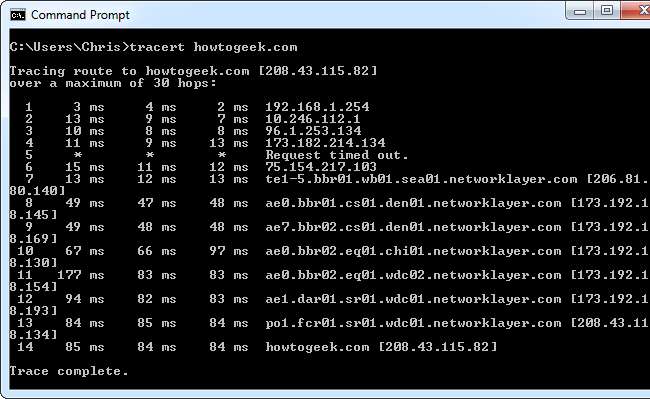
Se esegui un traceroute per un altro sito web, in particolare uno ospitato in una regione diversa del mondo, vedrai come differiscono i percorsi. I primi "salti" sono gli stessi del traffico che raggiunge il tuo ISP, mentre i successivi salti sono diversi poiché i pacchetti vanno altrove. Ad esempio, di seguito puoi vedere i pacchetti che viaggiano verso Baidu.com in Cina.

Capire l'output
L'idea di base è autoesplicativa. La prima riga rappresenta il router di casa (supponendo che tu sia dietro a un router), le righe successive rappresentano il tuo ISP e ogni riga più in basso rappresenta un router più lontano.
Il formato di ogni riga è il seguente:
Hop RTT1 RTT2 RTT3 Nome di dominio [IP Address]
- Salto: ogni volta che un pacchetto viene passato tra un router, questo viene definito "salto". Ad esempio, nell'output sopra, possiamo vedere che sono necessari 14 salti per raggiungere i server di How-To Geek dalla mia posizione attuale.
- RTT1, RTT2, RTT3: questo è il tempo di andata e ritorno necessario a un pacchetto per raggiungere un salto e tornare al computer (in millisecondi). Questo è spesso indicato come latenza ed è lo stesso numero che vedi quando usi il ping. Traceroute invia tre pacchetti a ciascun hop e viene visualizzato ogni volta, in modo da avere un'idea di quanto sia coerente (o incoerente) la latenza. Se vedi un * in alcune colonne, non hai ricevuto risposta, il che potrebbe indicare la perdita di pacchetti.
- Nome di dominio [IP Address]: il nome di dominio, se disponibile, spesso può aiutarti a vedere la posizione di un router. Se non è disponibile, viene visualizzato solo l'indirizzo IP del router.
Ora dovresti essere in grado di utilizzare il comando tracert e comprenderne l'output.







